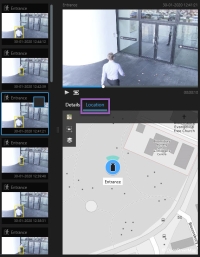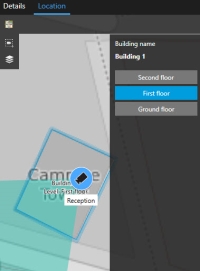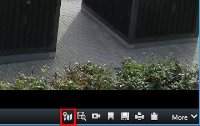Smart map
Smart Map (vysvětlení)
Tato funkce je k dispozici pouze u určitých XProtectVMS systémů. Informace o funkcích vašeho systému viz Rozdíly mezi zabezpečovacími systémy.
Funkce Smart Map vám umožní náhled a přístup ke kamerám v několika místech po celém světě zeměpisně správným způsobem. Na rozdíl od map, u kterých jste měli jinou mapu pro každou pozici, funkce Smart Map vám nabízí velký obraz v jediném náhledu.
Mapa Smart Map zobrazuje alarmy, pokud jsou aktivované kamerou a pokud je kamera přidána na Smart Map. Bližší informace o přidávání kamer do funkce Smart Map viz Přidávání, odstraňování nebo úpravy kamer ve funkci Smart Map.
Obraz si můžete oddálit a podívat se na všechny své pozice v několika městech, oblastech, zemích a světadílech a můžete také rychle přejít na každou pozici a podívat se na video z kamer. Můžete se například podívat na záběry z kamer ve vaší prodejně v Římě, potom oddálit, jedním přetažením se otočit okolo světa a přiblížit se na kamery ve vaší kanceláři v Los Angeles.
Jednou z hlavních výhod funkce Smart Map jsou prostorová referenční data „ze zákulisí“. Pro podrobnější informace viz Geografické pozadí (vysvětlení).
Mapa Smart map a vyhledávání (vysvětlení)
Zeměpisnou polohu kamer můžete vyhledat v oblasti náhledu během vyhledávání videí a spojených údajů na kartě Hledat:
Když vyberte výsledek vyhledávání, Smart Map přiblíží přidruženou kameru v její zeměpisné poloze. Abyste získali lepší pohled na okolí, možná budete muset kameru oddálit.
Pokud je kamera umístěna někde ve víceposchoďové budově, zobrazí se označení úrovně, na které se kamera nachází:
Pokud je kamera viditelná na více úrovních, zobrazí se jen první uvedená úroveň, zespoda nahoru.
Přiblížení a oddálení
Pokud máte ve funkci Smart Map![]() Funkce mapy, která pro vizualizaci kamer, budov a topografických prvků zabezpečovacího zařízení využívá systém zeměpisných údajů v geograficky přesném zobrazení reálného světa. Mapy, které využívají tyto prvky, jsou označeny jako funkce Smart Maps. několik kamer pokrývající různé oblasti, tyto kamery jsou seskupeny a zobrazeny pomocí ikon. Tato ikona
Funkce mapy, která pro vizualizaci kamer, budov a topografických prvků zabezpečovacího zařízení využívá systém zeměpisných údajů v geograficky přesném zobrazení reálného světa. Mapy, které využívají tyto prvky, jsou označeny jako funkce Smart Maps. několik kamer pokrývající různé oblasti, tyto kamery jsou seskupeny a zobrazeny pomocí ikon. Tato ikona  například ukazuje, že v dané oblasti je 6001 kamer. Přiblížíte-li mapu, tyto ikony se znásobí v závislosti na tom, jak jsou kamery seskupeny a rozloženy v rámci funkce Smart Map, a to v dané míře přiblížení. Oddálíte-li mapu, počet skupin ikon se sníží, ale počet ikon v jednotlivých skupinách se zvýší.
například ukazuje, že v dané oblasti je 6001 kamer. Přiblížíte-li mapu, tyto ikony se znásobí v závislosti na tom, jak jsou kamery seskupeny a rozloženy v rámci funkce Smart Map, a to v dané míře přiblížení. Oddálíte-li mapu, počet skupin ikon se sníží, ale počet ikon v jednotlivých skupinách se zvýší.
Kroky:
- Použijte kolečko myši nebo dvakrát klikněte na levé či pravé tlačítko myši.
- Stiskněte a držte klávesu SHIFT a přetáhnutím kurzoru vyberte oblast na mapě. Mapa se podle vaší volby přiblíží a vyrovná.
Pokud jako geografická pozadí používáte služby Bing Maps, Google Maps nebo OpenStreetMaps, může existovat limit možného přiblížení, pokud služby nejsou schopny poskytnout obraz v příslušné hloubce. Pokud k tomu dojde, položka zobrazení přestane zobrazovat geografické pozadí. Další vrstvy, například kamery a soubory ve formátu shapefile se budou zobrazovat stále.
Náhled videa z jedné kamery
Ve funkci Smart Map![]() Funkce mapy, která pro vizualizaci kamer, budov a topografických prvků zabezpečovacího zařízení využívá systém zeměpisných údajů v geograficky přesném zobrazení reálného světa. Mapy, které využívají tyto prvky, jsou označeny jako funkce Smart Maps. si můžete prohlížet a zkoumat živá videa z vašich kamer. Nové plovoucí okno je dobré pro případ, kdy chcete video přehrát a prozkoumat. Funkce Smart Map přitom zůstane na pozadí v pozici, v níž jste ji zanechali.
Funkce mapy, která pro vizualizaci kamer, budov a topografických prvků zabezpečovacího zařízení využívá systém zeměpisných údajů v geograficky přesném zobrazení reálného světa. Mapy, které využívají tyto prvky, jsou označeny jako funkce Smart Maps. si můžete prohlížet a zkoumat živá videa z vašich kamer. Nové plovoucí okno je dobré pro případ, kdy chcete video přehrát a prozkoumat. Funkce Smart Map přitom zůstane na pozadí v pozici, v níž jste ji zanechali.
Kroky:
- Přesuňte se na kameru.
- Pro zobrazení náhledu zdroje videa z kamery na ni dvakrát klikněte. Zdroj videa se zobrazí v okně Náhled. Můžete rovněž kliknout pravým tlačítkem myši na kameru a vybrat volbu Náhled živého obrazu.
- Pro přehrávání a podrobnější kontrolu videa postupujte následovně:
- Klikněte na tlačítko Nezávislé přehrávání. Zobrazí se ovladače Nezávislého přehrávání
- Zavřete okno a následně klikněte pravým tlačítkem myši a vyberte volbu Odeslat kameru > Nové plovoucí okno
Náhled videa z několika kamer
Ve funkci Smart Map![]() Funkce mapy, která pro vizualizaci kamer, budov a topografických prvků zabezpečovacího zařízení využívá systém zeměpisných údajů v geograficky přesném zobrazení reálného světa. Mapy, které využívají tyto prvky, jsou označeny jako funkce Smart Maps. můžete současně zobrazit náhled videa z několika kamer. Pokud chcete video přehrát a prozkoumat, můžete otevírat kamery v nových plovoucích oknech. Funkce Smart Map přitom zůstane na pozadí v pozici, v níž jste ji zanechali.
Funkce mapy, která pro vizualizaci kamer, budov a topografických prvků zabezpečovacího zařízení využívá systém zeměpisných údajů v geograficky přesném zobrazení reálného světa. Mapy, které využívají tyto prvky, jsou označeny jako funkce Smart Maps. můžete současně zobrazit náhled videa z několika kamer. Pokud chcete video přehrát a prozkoumat, můžete otevírat kamery v nových plovoucích oknech. Funkce Smart Map přitom zůstane na pozadí v pozici, v níž jste ji zanechali.
Kroky:
- Přesuňte se na místo na mapě Smart Map, kde se kamery nacházejí.
- Pokud se v okně náhledu chcete dívat na videa z více než jedné kamery, proveďte jedno z následujícího:
- Během výběru kamer stiskněte a přidržte tlačítko CTRL a následně pravým tlačítkem myši klikněte na ikonu kamery a vyberte volbu Náhled živého obrazu
- Klikněte na možnost
 Vybrat více kamer a kliknutím a přetažením ve funkci Smart Map vyberte kamery. Po výběru kamer stiskněte na klávesnici klávesu ENTER
Vybrat více kamer a kliknutím a přetažením ve funkci Smart Map vyberte kamery. Po výběru kamer stiskněte na klávesnici klávesu ENTER - Dvakrát klikněte na seskupení kamer. Můžete zobrazit náhled až 25 kamer ve skupině. Pokud ve skupině vyberete jednu nebo více kamer, v okně s náhledem se zobrazuje pouze video z vybraných kamer
- Pro přehrávání a podrobnější kontrolu videa postupujte následovně:
- V okně Náhled klikněte na tlačítko Nezávislé přehrávání. Zobrazí se ovladače Nezávislého přehrávání
- Pokud jste vybrali kamery, klikněte pravý tlačítkem myši a vyberte volbu Odeslat kameru > Nové plovoucí okno
Pokud vyberete možnost clusteru: Ikona skupiny kamer udává, zda jsou ve skupině kamer vybrány jen některé kamery, například  .
.
Prohlížení videa z kamer ve funkci Smart Map pomocí aktivní kamery
Místo postupného náhledu kanálu videa z kamer nebo odeslání kanálu videa na sekundární displej můžete pomocí aktivní kamery![]() Konkrétní pozice pro prohlížení zvětšených nebo vysoce kvalitních obrazů z kamery v náhledu aplikace XProtect Smart Client. rychle přepínat mezi kamerami v zobrazení Smart Map
Konkrétní pozice pro prohlížení zvětšených nebo vysoce kvalitních obrazů z kamery v náhledu aplikace XProtect Smart Client. rychle přepínat mezi kamerami v zobrazení Smart Map![]() Funkce mapy, která pro vizualizaci kamer, budov a topografických prvků zabezpečovacího zařízení využívá systém zeměpisných údajů v geograficky přesném zobrazení reálného světa. Mapy, které využívají tyto prvky, jsou označeny jako funkce Smart Maps..
Funkce mapy, která pro vizualizaci kamer, budov a topografických prvků zabezpečovacího zařízení využívá systém zeměpisných údajů v geograficky přesném zobrazení reálného světa. Mapy, které využívají tyto prvky, jsou označeny jako funkce Smart Maps..
Náhled je již nastavený na aktivní kameru. Bližší informace viz Přidání aktivních kamer do náhledů.
Kroky:
- Otevřete náhled, který obsahuje Smart Map.
- Pokud náhled obsahuje také aktivní kameru:
- Přejděte na kamery na mapě Smart Map.
- Klikněte na kamery, které vás zajímají. Po kliknutí se kanál videa zobrazí v položce zobrazení aktivní kamery.
- Pokud náhled neobsahuje aktivní kameru:
- V podokně Náhledy klikněte pravým tlačítkem na náhled, který obsahuje aktivní kameru.
- Vyberte možnost Odeslat náhled do a vyberte možnost zobrazení, například Plovoucí okno.
- Uspořádejte náhled na monitoru nebo monitorech, abyste viděli obojí.
- Přejděte na kamery na mapě Smart Map.
- Klikněte na kamery, které vás zajímají. Po kliknutí se kanál videa zobrazí v položce zobrazení aktivní kamery.
Přejděte na umístění funkce Smart Map
Můžete rychle přeskočit na umístění přidaná vámi nebo jinými osobami v aplikaci XProtect Smart Client místo manuálního vyhledávání místa ve funkci Smart Map. Seznam umístění uvádí poslední vámi vybraná umístění.
Kroky:
- Vyberte náhled, který obsahuje funkci Smart Map.
-
V horním levém rohu náhledu otevřete seznam Vybrat umístění.
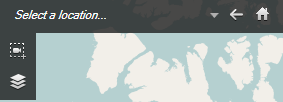
- Vyberte umístění, na které se má přejít ve funkci Smart Map.
Přeskok na kameru na mapě Smart Map
Pokud chcete kameru zobrazit v jejím geografickém kontextu, můžete přeskočit na místo na mapě Smart Map![]() Funkce mapy, která pro vizualizaci kamer, budov a topografických prvků zabezpečovacího zařízení využívá systém zeměpisných údajů v geograficky přesném zobrazení reálného světa. Mapy, které využívají tyto prvky, jsou označeny jako funkce Smart Maps., kde se kamera nachází. Je to užitečné v případě, kdy jste zapomněli umístění kamery nebo když chcete zjistit kamery v okolí.
Funkce mapy, která pro vizualizaci kamer, budov a topografických prvků zabezpečovacího zařízení využívá systém zeměpisných údajů v geograficky přesném zobrazení reálného světa. Mapy, které využívají tyto prvky, jsou označeny jako funkce Smart Maps., kde se kamera nachází. Je to užitečné v případě, kdy jste zapomněli umístění kamery nebo když chcete zjistit kamery v okolí.
Na kameru můžete přeskočit jen v případě, že její poloha byla zeměpisně určena jedním z následujících dvou způsobů:
- Zeměpisné souřadnice kamery byly zadány do vlastnostní kamery v části XProtect Management Client
- Tato kamera byla umístěna na mapě Smart Map v části XProtect Smart Client
Kroky:
- Postup nalezení kamery a přeskočení na ni:
- Na kartě Živý obraz nebo Přehrávání přejděte do podokna Náhledy.
- Hledání kamery. Pokud kamera existuje, zobrazí se ve výsledcích hledání.
- Umístěte kurzor myši na kameru, na kterou chcete přeskočit.
- Kliknutím na
 přeskočíte na požadovanou kameru. Mapa Smart Map se otevře v plovoucím okně.
přeskočíte na požadovanou kameru. Mapa Smart Map se otevře v plovoucím okně.
- Postup přeskočení na kameru z položky zobrazení:
Přeskok na vlastní překrytí na mapě Smart Map
Pokud se potřebujete rychle přesunout na vlastní překrytí![]() Uživatelsky definovaný grafický prvek, který mohou uživatelé přidat do funkce Smart Map, například pro ilustraci plánu podlaží v budově nebo k označení hranic mezi jednotlivými oblastmi. Vlastní překrytí může být obrázek, kresba z aplikace CAD nebo soubor ve formátu shapefile. ve funkci Smart Map, můžete přeskočit na umístění, kde se překrytí nachází.
Uživatelsky definovaný grafický prvek, který mohou uživatelé přidat do funkce Smart Map, například pro ilustraci plánu podlaží v budově nebo k označení hranic mezi jednotlivými oblastmi. Vlastní překrytí může být obrázek, kresba z aplikace CAD nebo soubor ve formátu shapefile. ve funkci Smart Map, můžete přeskočit na umístění, kde se překrytí nachází.
- Na mapě Smart Map klikněte na volbu
 Zobrazit nebo skrýt vrstvy a vlastní překrytí. Otevře se okno.
Zobrazit nebo skrýt vrstvy a vlastní překrytí. Otevře se okno. - Přejděte do části Vlastní překrytí.
- Klikněte na
 vedle překrytí, které chcete vyhledat. To vás přenese na umístění ve funkci Smart Map.
vedle překrytí, které chcete vyhledat. To vás přenese na umístění ve funkci Smart Map.
Zpětné sledování předchozích umístění (vysvětlení)
Když přecházíte z jednoho umístění na druhé, aplikace XProtect Smart Client uchovává historii vámi navštívených umístění. Díky tomu se můžete kliknutím na tlačítko ![]() Zpět vrátit. Historie je založena na pozicích, na které kliknete. To znamená, že pokud se na umístění přetočíte, ale nekliknete na ně, do historie se nepřidá.
Zpět vrátit. Historie je založena na pozicích, na které kliknete. To znamená, že pokud se na umístění přetočíte, ale nekliknete na ně, do historie se nepřidá.
Při zpětném dohledávání aplikace XProtect Smart Client odstraní umístění, z něhož jste historii opustili. Historie obsahuje pouze přesuny směrem vpřed.
Když z náhledu odejdete, systém historii smaže.